
Windows utilizza un software chiamato driver per comunicare con l'hardware o i dispositivi utilizzati dal sistema. In poche parole, il driver traduce il messaggio in modo che il sistema operativo comprenda come gestire ciò che sta ricevendo.
Il tuo audio richiederà anche un driver e potresti scoprire che è necessario aggiornarlo. Forse il produttore ha rilasciato una nuova versione, sei passato a una versione successiva di Windows o hai problemi audio generali Come risolvere i problemi di riproduzione video e audio sul tuo PC Windows Come risolvere i problemi di riproduzione video e audio su Windows PC Nessun video, nessun suono, quanto frustrante! Fortunatamente è probabile che il tuo problema sia un problema di Windows comune che possiamo aiutarti a risolvere proprio qui, proprio ora. Leggi di più . Questa guida offrirà diversi metodi su come aggiornare i driver audio in Windows 7 e 8 Come ottenere nuove funzionalità di Windows 10 su Windows 7 o 8.1 Come ottenere nuove funzionalità di Windows 10 su Windows 7 o 8.1 È ora di aggiornare l'esperienza di Windows. A parte l'installazione di un nuovo sistema operativo, è possibile ottenere fantastiche funzionalità con applicazioni di terze parti. Windows 10 non è poi così nuovo. Leggi di più .
Assicurati di accedere alla sezione commenti in seguito per condividere le tue esperienze di problemi con i driver audio e come hai proceduto ad aggiornarli.
Usa Windows Update
Un metodo per aggiornare i driver audio è utilizzare Windows Update Risolvere l'aggiornamento di Windows e renderlo meno fastidioso senza compromettere la sicurezza Risolvi l'aggiornamento di Windows e rendilo meno fastidioso senza compromettere la sicurezza L'aggiornamento di Windows può essere una seccatura. Ecco come puoi proteggerti dai suoi fastidi senza compromettere la sicurezza. Leggi di più . Anche se potresti pensare che solo gli aggiornamenti di Microsoft arrivano attraverso questo, in realtà lavorano con una grande schiera di società terze per distribuire anche i driver. Lo scopo di Microsoft è che i loro clienti non debbano dover cercare i driver di cui hanno bisogno, con Windows Update che è la soluzione perfetta per questo problema.
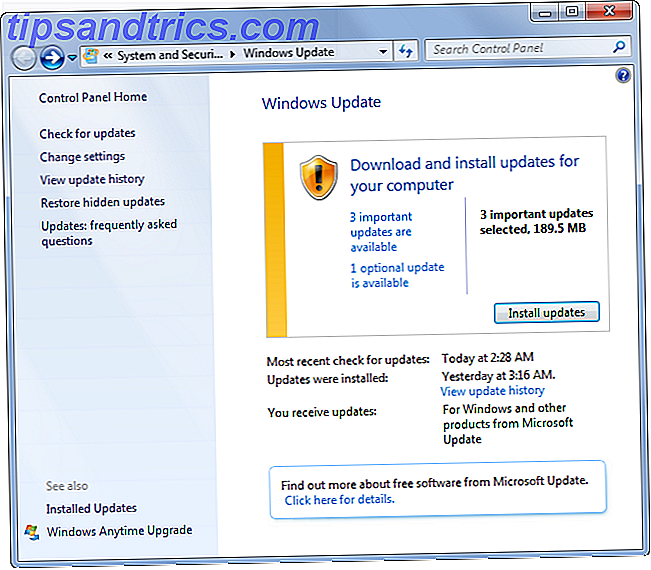
Pertanto, se Microsoft è riuscito a farlo, dovresti essere in grado di ottenere i tuoi driver audio tramite Windows Update, tenendo presente che non sarà sempre così. Per verificare se sono disponibili, eseguire una ricerca di sistema per l' aggiornamento di Windows e selezionare Verifica aggiornamenti . Ciò verificherà gli aggiornamenti importanti e opzionali disponibili e consentirà quindi di selezionare quale si desidera installare.
Se vuoi che sia automatico, seleziona Cambia impostazioni e sarai in grado di specificare che vuoi che Windows controlli e installi automaticamente gli aggiornamenti. È possibile restringere il campo a quanto spesso li installa ea che ora. Questo dovrebbe essere abilitato per impostazione predefinita, quindi a meno che non lo hai cambiato in passato, verrà aggiornato automaticamente.
Utilizzare il software del produttore
A seconda di come hai acquistato il tuo sistema, potresti avere un disco che contiene software del produttore o potrebbe essere installato nella scheda madre. Alcuni sistemi Dell Dell XPS 13 2015 Review e Giveaway Dell XPS 13 2015 Review e Giveaway L'XPS rappresenta l'apice del design del laptop nel 2015, ed è il miglior modo per risparmiare su qualsiasi laptop che abbia mai visto nella fascia di prezzo di $ 800 . Per saperne di più, ad esempio, verrà fornito un disco con tutti i driver necessari per il tuo sistema. Se proviene dal produttore della scheda audio, è possibile inserire il disco nell'unità, eseguire il software necessario e installare i driver da lì.

Anche se questa è una soluzione accettabile, non è davvero la migliore. Potresti scoprire che devi installare un'applicazione audio che non ti serve, ma, soprattutto, potresti finire per installare un driver non aggiornato, a seconda dell'ultimo aggiornamento. Il software del produttore può connettersi a Internet e verificare automaticamente gli aggiornamenti, ma l'installazione di un driver direttamente dal disco non lo farà.
Scarica il driver manualmente
Un'altra opzione disponibile è aggiornare il driver manualmente. Non preoccuparti, anche se questo richiede alcuni passaggi extra rispetto a quelli precedenti, questo è un processo davvero semplice. Si tratta di visitare il sito Web del produttore, inserendo il nome del modello o il numero della scheda audio e quindi scaricando il driver pertinente.
Se hai bisogno di scoprire quei dettagli, fai una ricerca di sistema per gestore dispositivi e seleziona Controller audio, video e giochi per espandere quella selezione. Qui potrai trovare il nome del produttore e i dettagli di ciò che devi aggiornare. Inseriscilo in un motore di ricerca Distratto da Ricerca Google? 4 "Motori di ricerca" che non dovresti ignorare distratti dalla Ricerca Google? 4 "Motori di ricerca" che non dovresti ignorare Google non è l'unico modo per affrontare il fuoco di informazioni. I motori di ricerca interni possono essere altrettanto efficaci nel fornire i risultati che speri. Qui ci sono quattro come strumenti di ricerca alternativi. Per saperne di più, visita il sito del produttore (o un fornitore alternativo come Download.com) e scarica il driver più recente per la tua scheda.

La maggior parte dei driver sono eseguibili che si autoinstallano quando caricati, ma se non lo sono, torna alla Gestione periferiche, fai clic con il tasto destro sulla scheda audio pertinente e seleziona Aggiorna software driver .... Da lì, selezionare Cerca il software del driver nel computer, quindi specificare la cartella in cui è stato scaricato il driver e seguire le istruzioni della procedura guidata fino alla fine.
Audio aggiornato con successo
Speriamo che uno di questi metodi ti abbia aiutato ad aggiornare il tuo driver audio e a risolvere eventuali problemi che potresti aver avuto. Ricorda, è sempre buona norma tenere aggiornati i driver, non solo per l'audio.
I driver audio non devono essere aggiornati spesso e di solito solo cose come un cambiamento nel sistema operativo lo richiedono. Ma se incontri problemi audio, come non avere alcun suono No Sound? Non preoccuparti! Suggerimenti per la risoluzione dei problemi per il computer Altoparlanti No Sound? Non preoccuparti! Suggerimenti per la risoluzione dei problemi per il computer Altoparlanti Una volta scomparso, ti rendi conto di quanto ti manca audio. Non viene emesso alcun suono dagli altoparlanti del tuo PC !? Non farti prendere dal panico. Risoluzione dei problemi! Ecco come risolverlo. Per saperne di più, vale sempre la pena assicurarsi di avere il driver più recente come prima porta di chiamata.
Hai avuto problemi con i tuoi driver audio in passato? Come hai fatto ad aggiornarli?
Crediti immagine: scheda audio Via Shutterstock

![Tablet, laptop con certificazione Ubuntu e altro [affari tecnologici]](https://www.tipsandtrics.com/img/internet/263/tablets-ubuntu-certified-laptop.png)
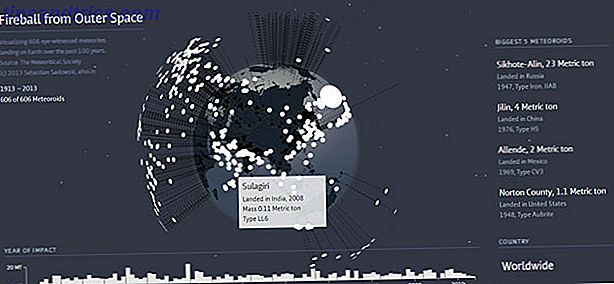
![Brightpod: una piattaforma di gestione dei progetti per digital marketing e creatività [20 abbonamenti gratuiti]](https://www.tipsandtrics.com/img/internet/114/brightpod-project-management-platform.jpg)